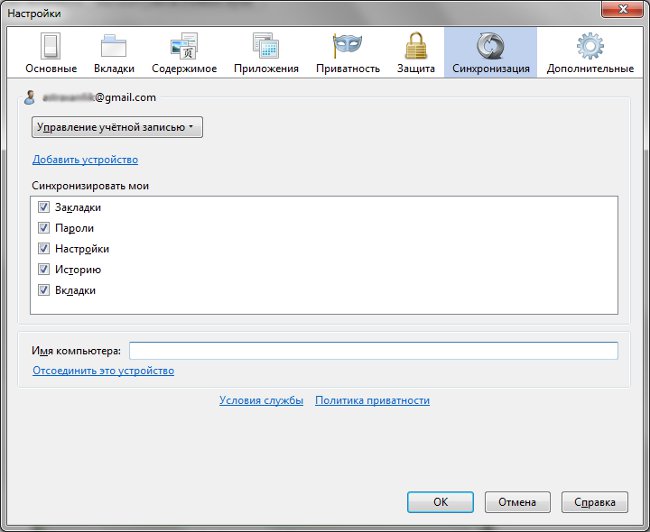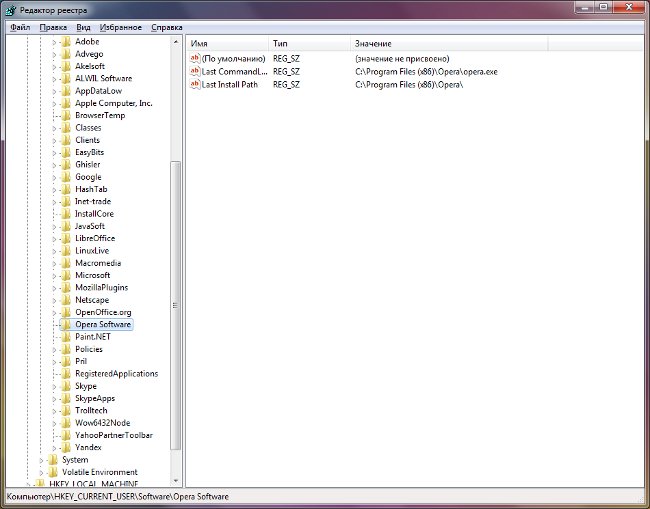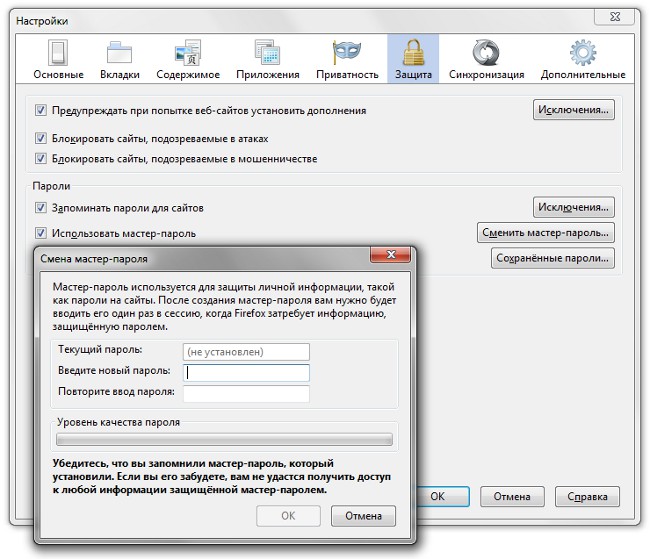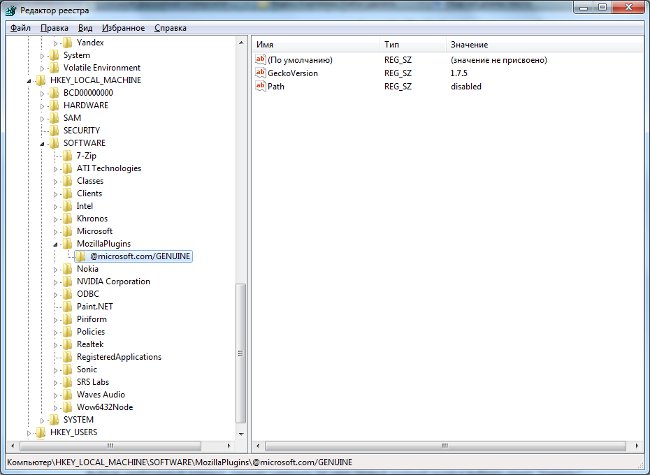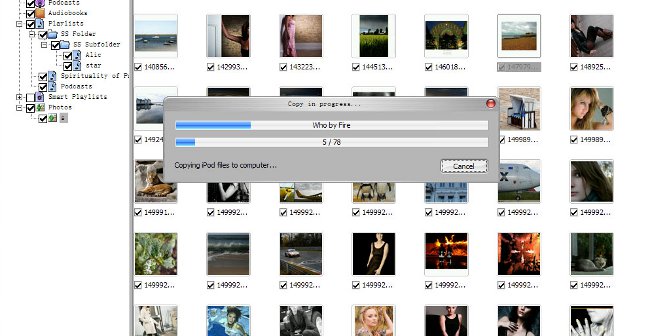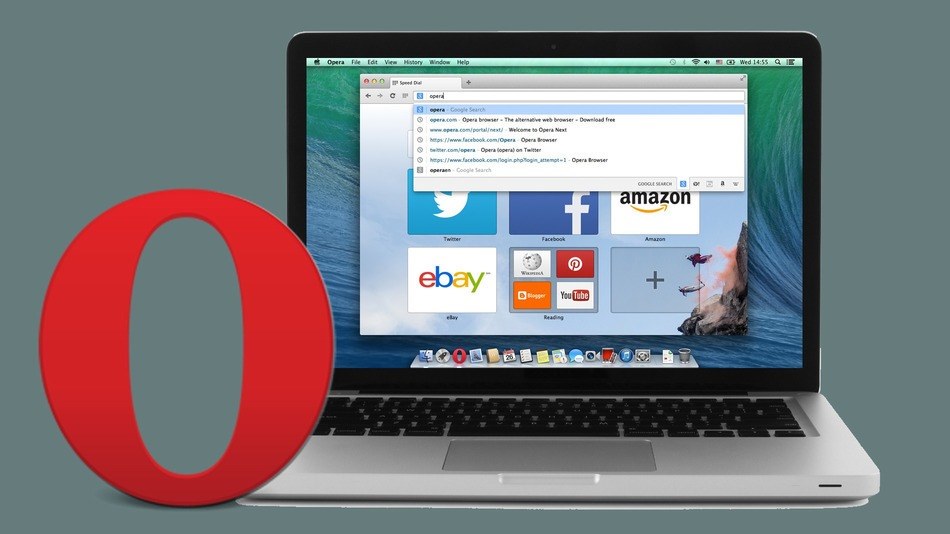Sådan flyttes bogmærker
 Bogmærker i browseren er meget nyttige og nyttigeting. Uanset om du vil have hurtig adgang til et websted, du ofte bruger, eller glem ikke, hvor du fandt de oplysninger, du har brug for, skal du i hvert fald have brug for bogmærkerne. Men når du skifter din computer eller browser, skal du justere alt for dig selv i lang tid. Men du kan gøre alt meget lettere, hvis du ved det, hvordan man flytter bogmærker.
Bogmærker i browseren er meget nyttige og nyttigeting. Uanset om du vil have hurtig adgang til et websted, du ofte bruger, eller glem ikke, hvor du fandt de oplysninger, du har brug for, skal du i hvert fald have brug for bogmærkerne. Men når du skifter din computer eller browser, skal du justere alt for dig selv i lang tid. Men du kan gøre alt meget lettere, hvis du ved det, hvordan man flytter bogmærker. Flytning af bogmærker fra en browser til en anden eller fra computeren til en anden vil kun tage et par minutter. På den måde kan du udnytte forskellige måder: at bruge eksporter og importer bogmærker fra en HTML-fil eller gennem synkronisering. Hver af disse måder giver dig mulighed for hurtigt at overføre alle dine ønskede data fra en browser til en anden.
Sådan overfører du bogmærker: Firefox
Mange brugere arbejder med Firefox-browseren. Det er meget praktisk. Hvis du arbejder med denne browser, og du vil overføre alle bogmærker, kan du vælge to muligheder: gør det online eller offline. Hvis du vil overføre til en anden computerkun alle bogmærker, men også gemte adgangskoder, så brug bedre synkroniseringsfunktionen af Firefox Sync-data. Læs hvordan du bruger synkronisering, du kan i artiklen "Firefox Sync: funktionen af datasynkronisering."
Men denne metode passer dig kun, når du skifter en computer til en anden. Hvis du skal eksportere bogmærker fra FirefoxSig i en anden browser, så skal det værebrug en anden funktion. For at gøre dette skal du vælge Bogmærker → Vis alle bogmærker på menulinjen. Du kan også bruge tastaturgenvejen Ctrl + Shift + B. Før du åbner biblioteket med bogmærker. Nu skal du vise alle dine bogmærker i højre del af vinduet. For at gøre dette skal du klikke på "Bookmark bar" i "Alle bogmærker" udrulning. Nu i panelet øverst klik på "Import og backup", og vælg "Eksporter bogmærker til HTML-fil" i rullemenuen. Du skal gemme filen på computeren. Hvis du ændrer din computer eller browser, skal du bare importere denne fil og udføre alle ovenstående. Du skal kun vælge "Import bogmærker til en HTML-fil", og alle dine bogmærker overføres.
Hvis du tidligere har brugt en anden browser og besluttet at ændre den til Firefox, kan du importere bogmærkerne så: Bogmærker → Vis alle bogmærker → Import og backup → Importer data fra en anden browser. Bare husk, at du kun kan importere data fra Google Chrome og Internet Explorer.
Sådan flyttes bogmærker: Chrome
Nu overveje, Sådan eksporteres bogmærker til en fil fra Google Chrome. Indtast browserindstillingerne i rullemenuenvælg bogmærker → bogmærke manager. Klik nu på Ordne → Eksporter bogmærker til en HTML-fil. Igen gemmes alle dine bogmærker i en fil på din computer. På en anden computer eller browser skal du kun importere alle bogmærker fra filen. For at gøre dette skal du følge alle de samme trin, vælg blot "Importer bogmærker fra en HTML-fil".
Du kan hurtigt importere bogmærker til Chrome fra andre browsere (Firefox og Internet Explorer). For at gøre dette skal du i Google Chrome-indstillinger vælge Bogmærker → Import bogmærker og indstillinger.
Sådan overfører du bogmærker: Opera
Hvis endda overførslen af bogmærker fra direkte fra Chrome til Firefox eller Internet Explorer er mulig, så Med Opera-browseren behøver du kun at eksportere og importere filer. Så, Menu → Bogmærker → Administrer bogmærker. Før du åbner alle bogmærkerne i operaen. Du kan vælge at importere alle bogmærkerne til filen eller kun få. Når bogmærkerne vælges, skal du klikke på Arkiv → Gem valgt som HTML. Vælg derefter dokumentets sted og navn med bogmærker. Importering af HTML-dokumenter til andre browsere er allerede beskrevet ovenfor. Du kan også importere bogmærker direkte til Opera fra Firefox og Internet Explorer.
Igen, både i Opera og i Google Chrome Du kan bruge synkroniseringsfunktionen, som i Mozilla Firefox. Dette giver dig mulighed for hurtigt at eksportere alle dine gemte indstillinger til enhver computer.